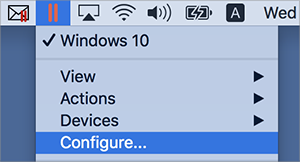Preferencias de Parallels Desktop y configuración de máquina virtual
Lea esta capítulo para saber más sobre las opciones disponibles en las Preferencias de Parallels Desktop y configuración de máquina virtual, el funcionamiento de estas opciones y cómo añadir nuevos dispositivos (como, por ejemplo, discos duros o unidades DVD) a la configuración de la máquina virtual.
Para acceder a las preferencias de Parallels Desktop, haga clic con el botón derecho en el icono de Parallels Desktop en el Dock y seleccione Preferencias .
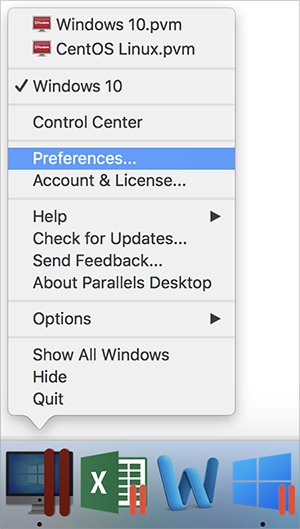
Para acceder a la configuración de su máquina virtual, lleve a cabo una de las siguientes acciones:
-
Si la máquina virtual se está ejecutando en pantalla completo o en el modo de vista de ventana, mueva el puntero del ratón a la parte superior de la pantalla, haga clic en
Acciones
y seleccione
Configurar
.
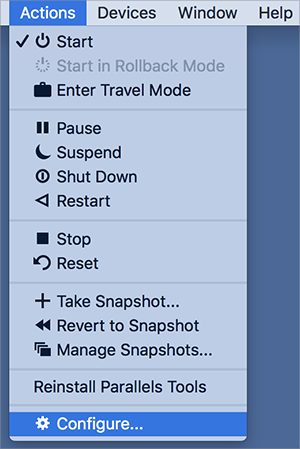
-
Si la máquina virtual se está ejecutando en el modo Coherence, haga clic en el icono de Parallels Desktop en la esquina superior derecha de la barra de menús de macOS y seleccione
Configurar
.